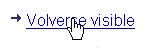Para acceder a esta área realice el siguiente procedimiento:
Haga clic sobre Mi Cuenta
Al realizar esto a usted le aparecerá una ventana con información como esta:
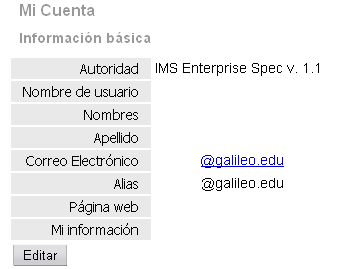
Abajo de esta información usted podrá encontrar los enlaces siguientes:
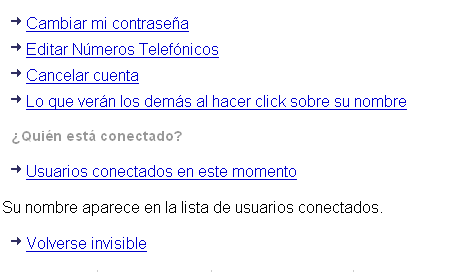
En las siguientes secciones se procederá a describir cada uno de los enlaces mostrados en la imagen de arriba
Panel de Control ⇒ Mi Cuenta ⇒ Cambiar mi contraseña
Para cambiar su contraseña haga clic sobre el enlace Cambiar mi contraseña
Al realizar esto le aparecerá una pantalla mostrando la siguiente información:
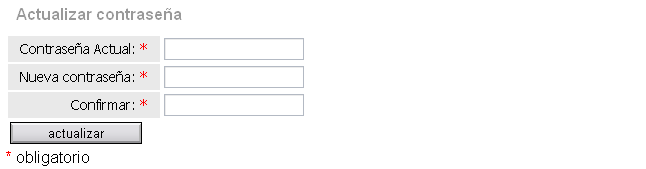
Para actualizar su contraseña realice el siguiente procedimiento:
Ingrese su contraseña actual
Ingrese su nueva contraseña
Ingrese de nuevo su nueva contraseña en la casilla de Confirmar
Haga clic sobre el botón de Actualizar

Panel de Control ⇒ Mi Cuenta ⇒ Editar números telefónicos
Para ingresar a esta pagina haga clic sobre Editar números telefónicos

Para ingresar su numero telefónico realice el siguiente procedimiento:
Ingrese su numero de celular en la casilla de Celular (solamente números sin guiones o espacios)
Seleccione a que compañía pertenece

Para activar las notificaciones a su celular seleccione la opción de Yes

Ingrese el numero telefónico de su casa (opcional)
Haga clic sobre el botón de Aceptar

Panel de Control ⇒ Mi Cuenta ⇒ Cancelar Cuenta
Esta opción le permite cancelar su cuenta dentro de GES, esta opción No se debe de llevar a cabo
Panel de Control ⇒ Mi Cuenta ⇒ Lo que verán los demás al hacer clic sobre su nombre
Al hacer clic sobre esta opción a usted le aparecerá una ventana como esta:
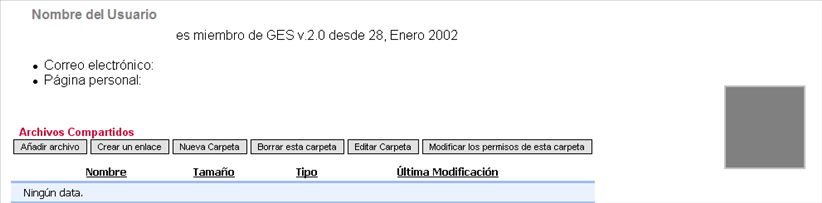
Esta información que usted observa en pantalla es la misma que observa todo usuario de GES que haga clic sobre su nombre.
Panel de Control ⇒ Mi Cuenta ⇒ Usuarios conectados en este momento
Esta opción le permite ver que personas están conectadas a la plataforma y cuanto tiempo llevan conectados
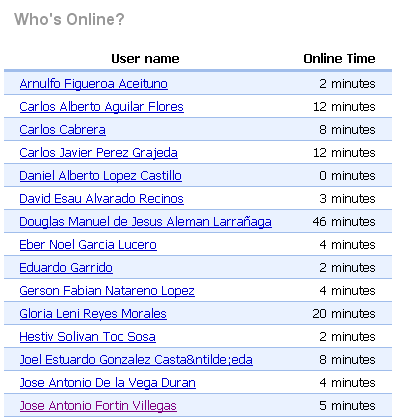
Panel de Control ⇒ Mi Cuenta ⇒ Volverse Invisible
Esta opción le permite desaparecer su nombre del listado de usuarios que están conectados en ese momento
Haga clic sobre la opción de Volverse invisible y le aparecerá una pantalla mostrando esta información

Para volver a aparecer como usuario conectado, haga clic sobre la opción de volverse visible